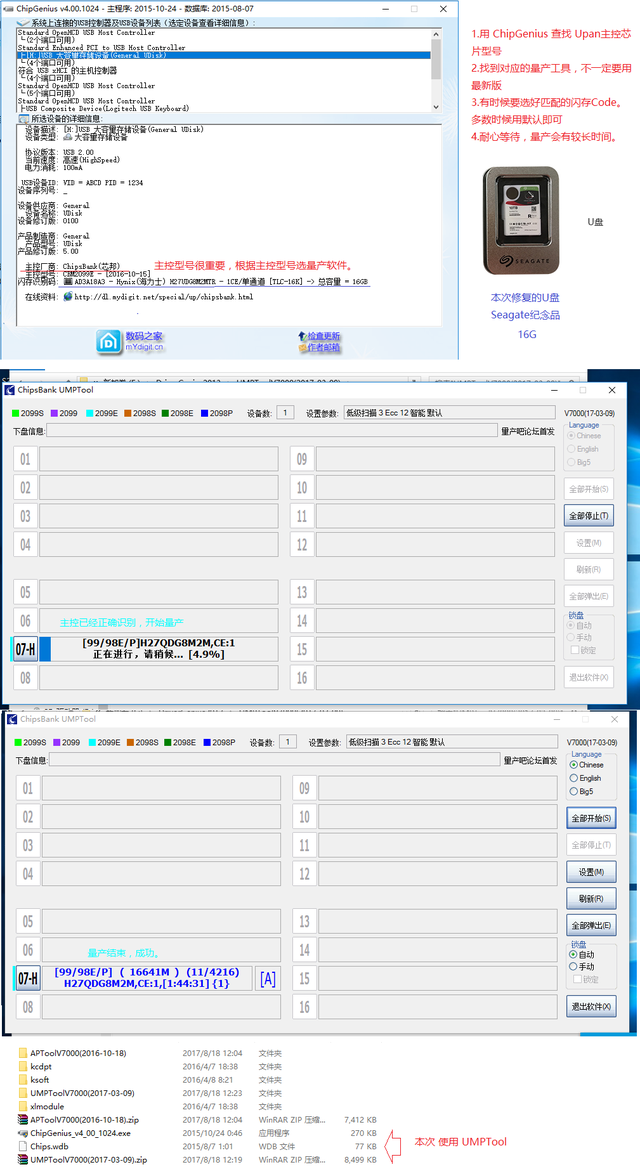安装电脑系统的方式有很多,是一个既复杂又简单的工作,有时候几分钟就可以装好,而有些时候却要折腾几个小时。
重装系统的时候有很大一部分原因就是因为系统损坏,无法正常进入系统才选择的重装,就拿以前安装原版Windows7来说,原版系统安装完以后你会发现没有驱动,当你想要下载驱动的时候会发现,连网卡驱动都没有,更别说能联网了。所以就要折腾很久。
电脑而简单的方法就是一键Ghost,Ghost版的系统内部已经封装了驱动,但是在封装驱动的同时,那些封装系统的大佬会封装一些软件进去,比如某某全家桶,某某导航。Ghost完成以后,会发现电脑上面已经被安装了一大堆的软件,有些软件甚至可以用流氓来形容!
以前给电脑装系统都会用光盘来安装,现如今电脑大都不在安装光驱,一般使用U盘启动盘或者是PE来进行系统安装,而现在有些PE系统也不是那么的干净。
这里教大家用最简单的方法制作一个启动U盘,支持多种系统启动,不需要一堆U盘,也不用量产U盘。
做启动盘首先需要下载系统镜像文件,用到的软件就是Ventoy,Ventoy是一款开源软件,支持传统BIOS和最新的UEFI固件,它会将U盘分为两个区,隐藏分区为启动分区,另外一个分区用来存放系统镜像。镜像文件支持微软独有的WIM镜像和传统的ISO镜像。
下载Ventoy,解压之后可以看到下面这些文件
将U盘插入电脑,双击Ventoy2Disk.exe打开安装程序,U盘容量尽可能的大点。选择你的U盘盘符点击安装按钮开始安装。
确保U盘里面没有重要文件点击是开始安装,安装只需要一小会就会完成,安装完成以后就可以看到U盘盘符了,里面是空的,只需要把下载的系统镜像文件放进去就可以了
系统镜像文件放进去之后,启动U盘就做好了,可以试试重U盘启动的效果了,U盘里面不管是Linux还是Windows镜像都可以正常引导,最新版本已经支持android-x86_64-9.0和manjaro-xfce-20.0.1
进入系统安装界面没有任何毛病。
kali linux安装
Manjaro安装
windows10安装
理论上U盘越大可以放进去更多的系统镜像,以后只需要一个U盘就可以安装各种各样的系统。
如果你使用的是Linux系统,可以用下面的方式进行安装
下载安装包,例如 ventoy-1.0.12-linux.tar.gz, 然后解压开.在终端以root权限执行 sh Ventoy2Disk.sh -i /dev/XXX 其中 /dev/XXX 是U盘对应的设备名,比如 /dev/sdb
Ventoy2Disk.sh 选项 /dev/XXX 选项含义: -i 安装ventoy到磁盘中 (如果对应磁盘已经安装了ventoy则会返回失败) -I 强制安装ventoy到磁盘中,(不管原来有没有安装过) -u 升级磁盘中的ventoy版本
注意:执行脚本时需要有root权限, 对一些系统比如ubuntu/deepin 执行的时候需要在前面加 sudo 比如 sudo sh Ventoy2Disk.sh -i /dev/sdb
必须cd到ventoy解压之后的目录下执行此脚本
请务必输入正确的设备名称,软件不会检查你输入的设备是U盘还是本地硬盘,如果输错了有可能把系统盘给格式化。
私信发送00613获取软件
电脑